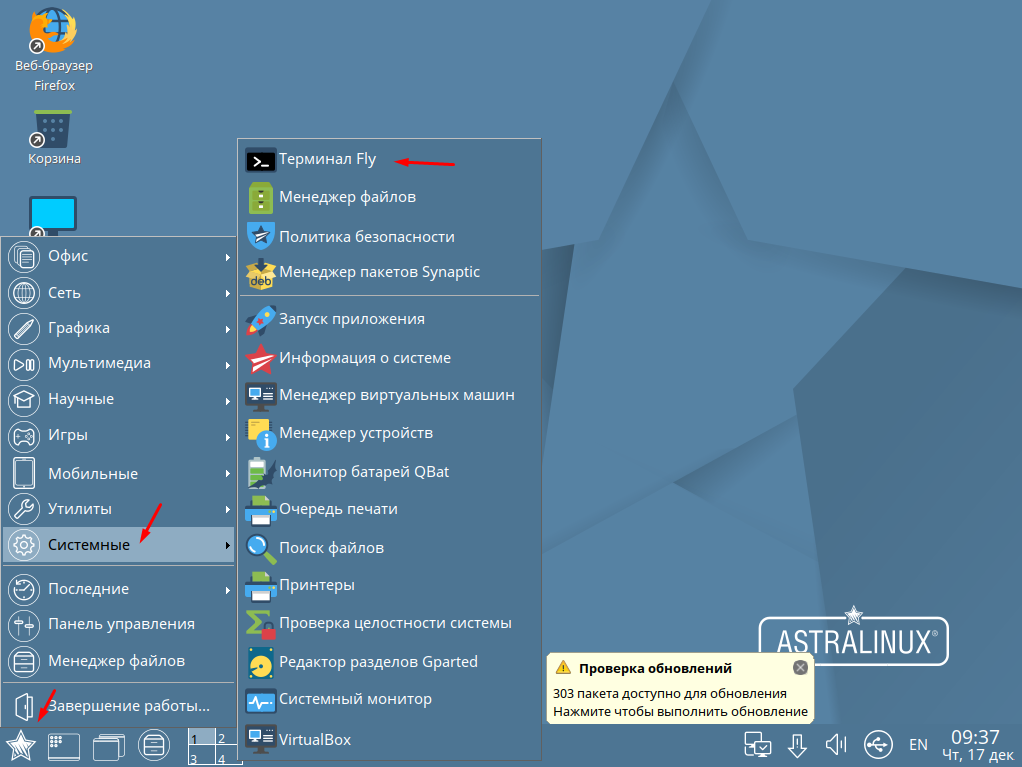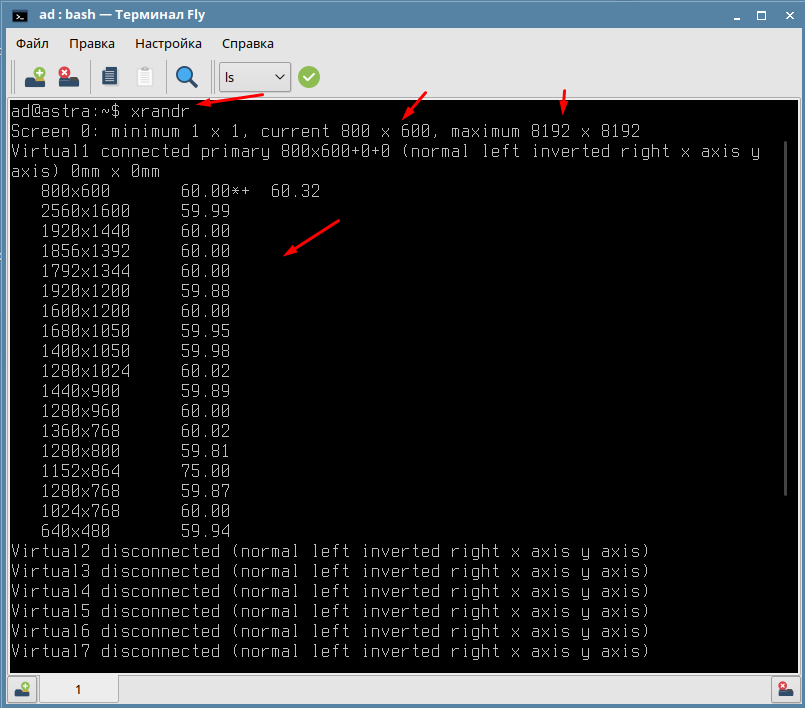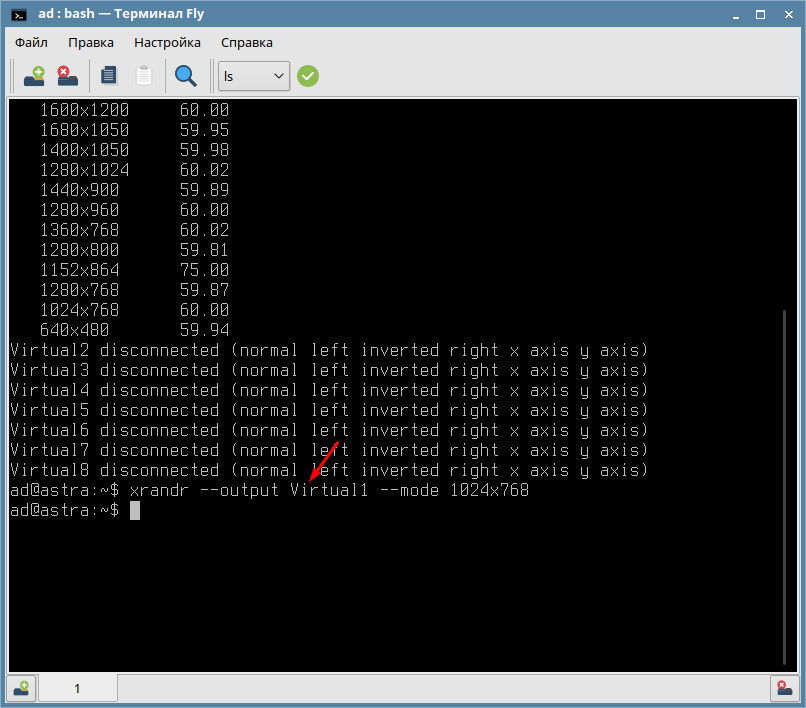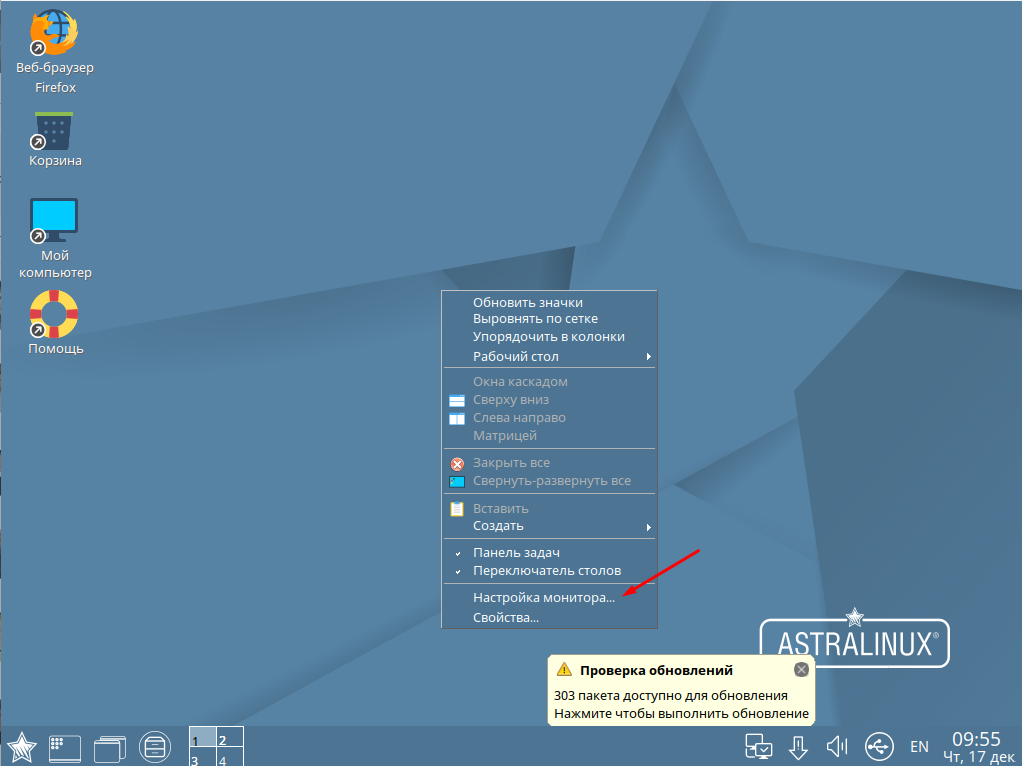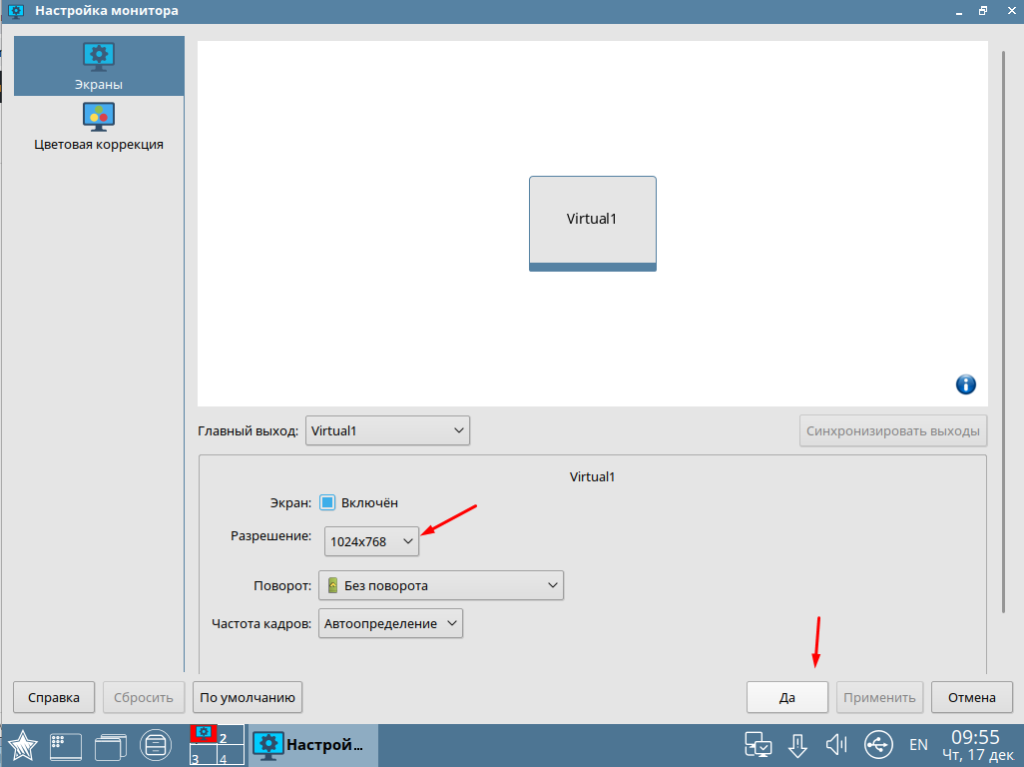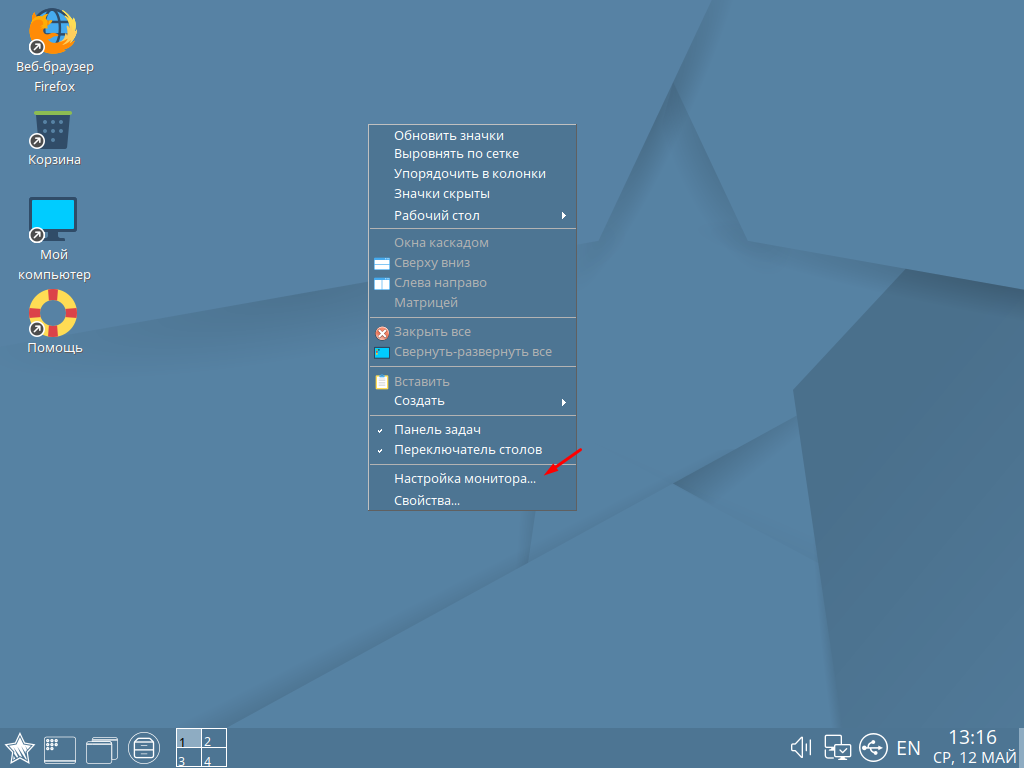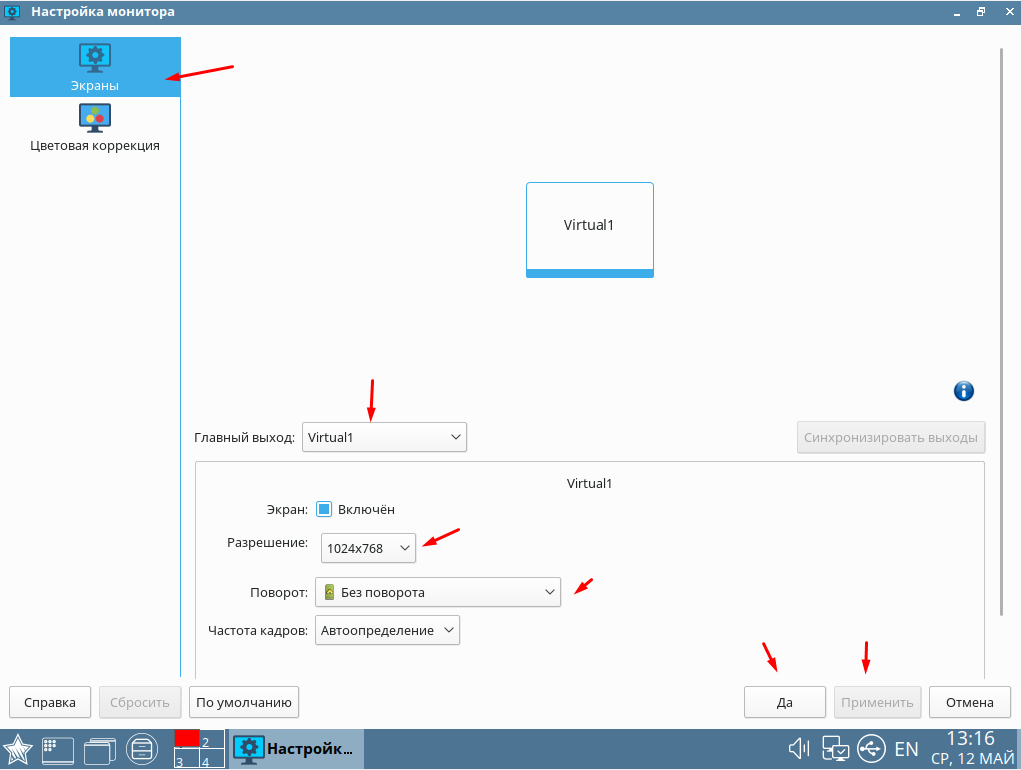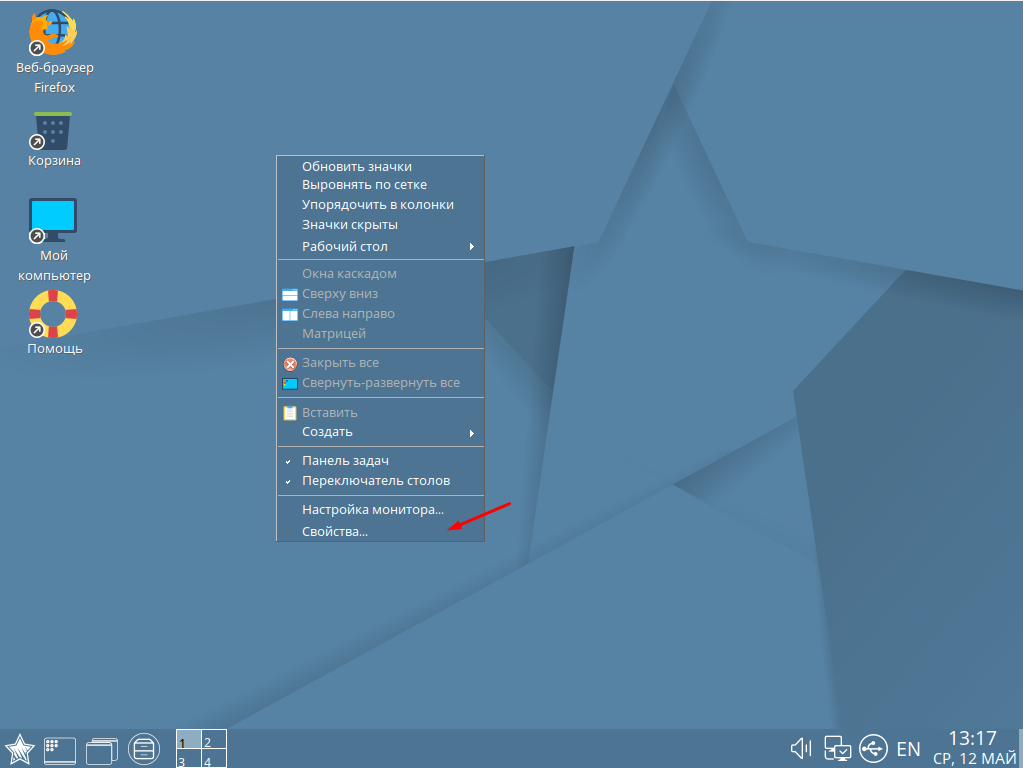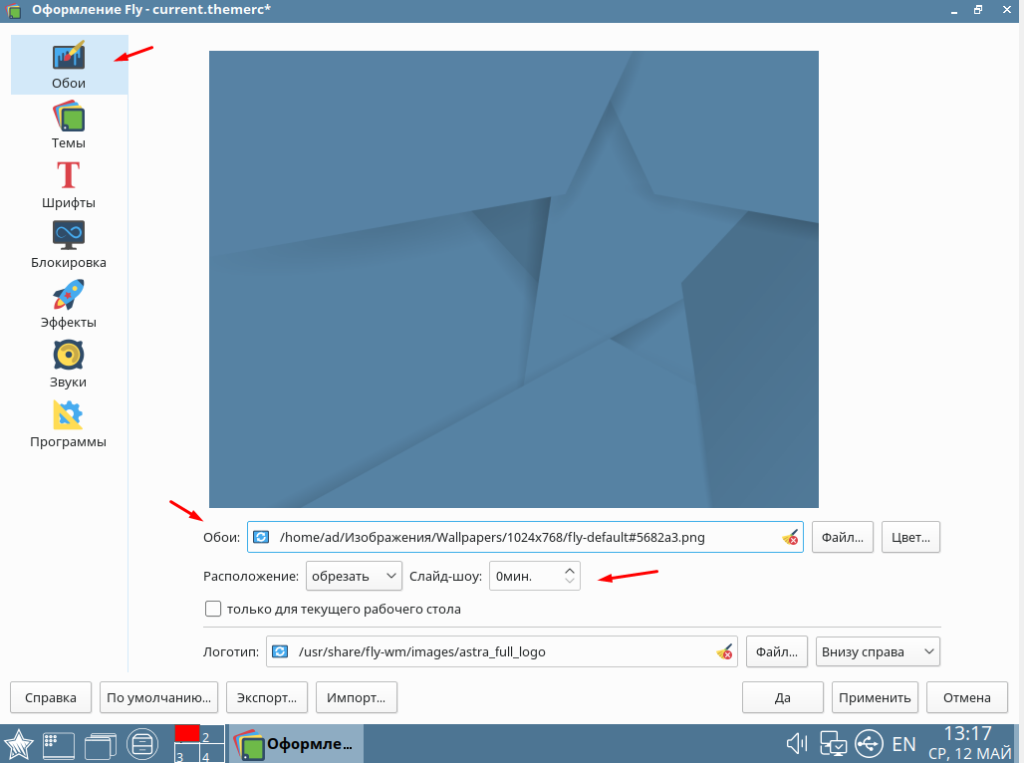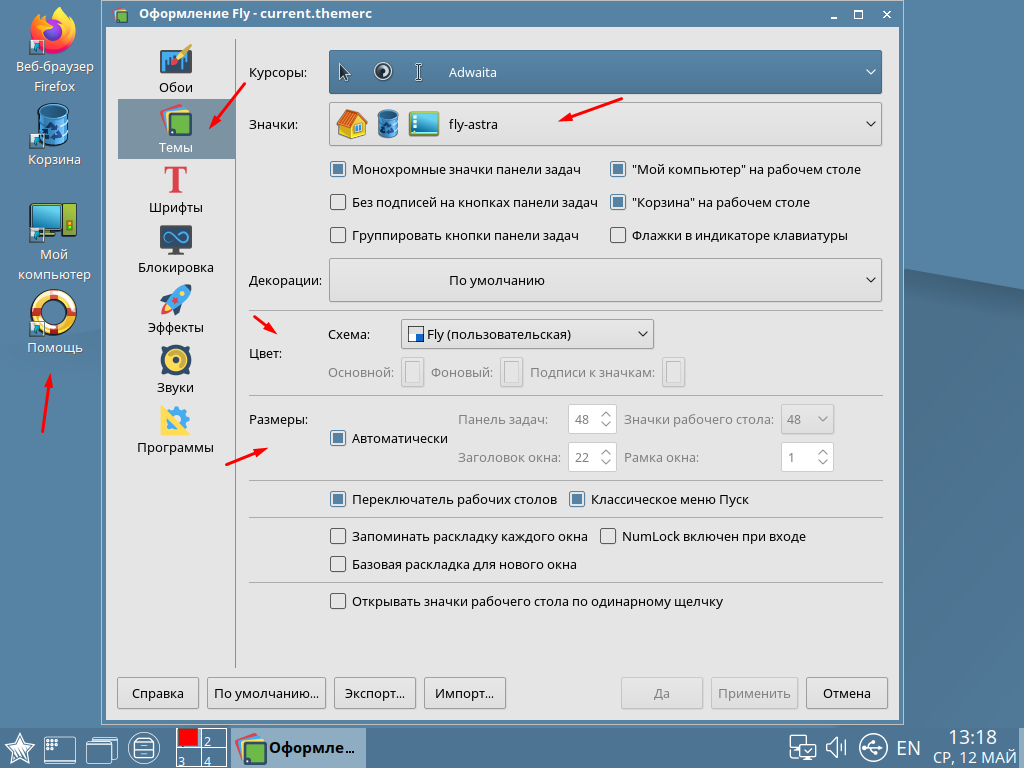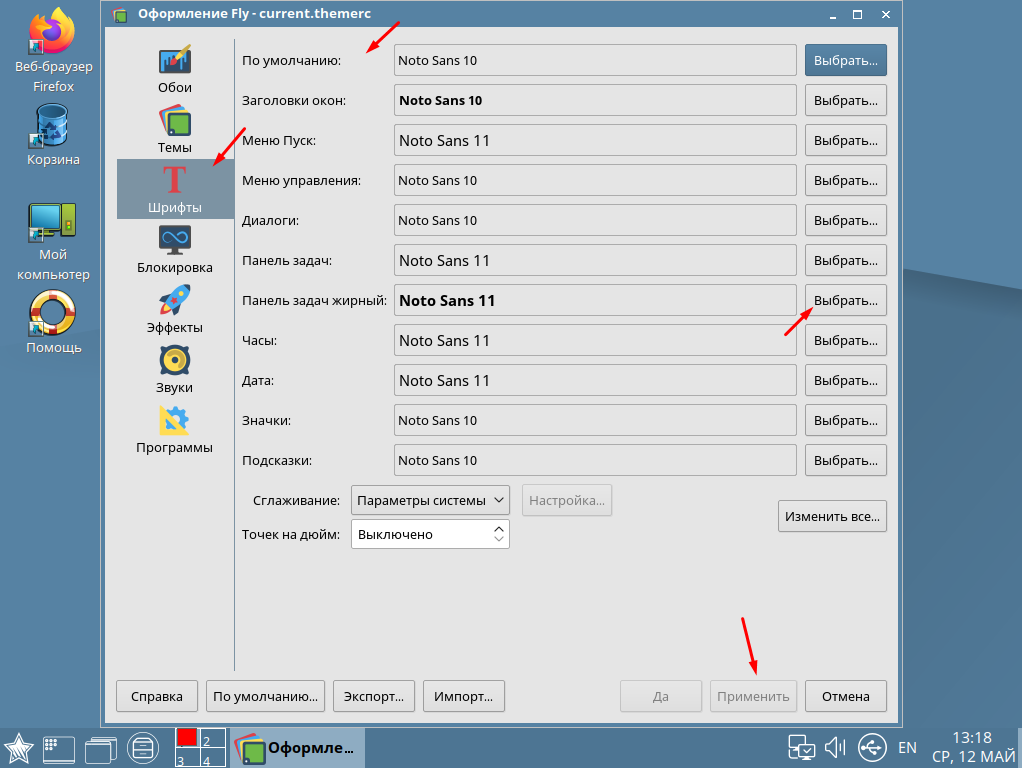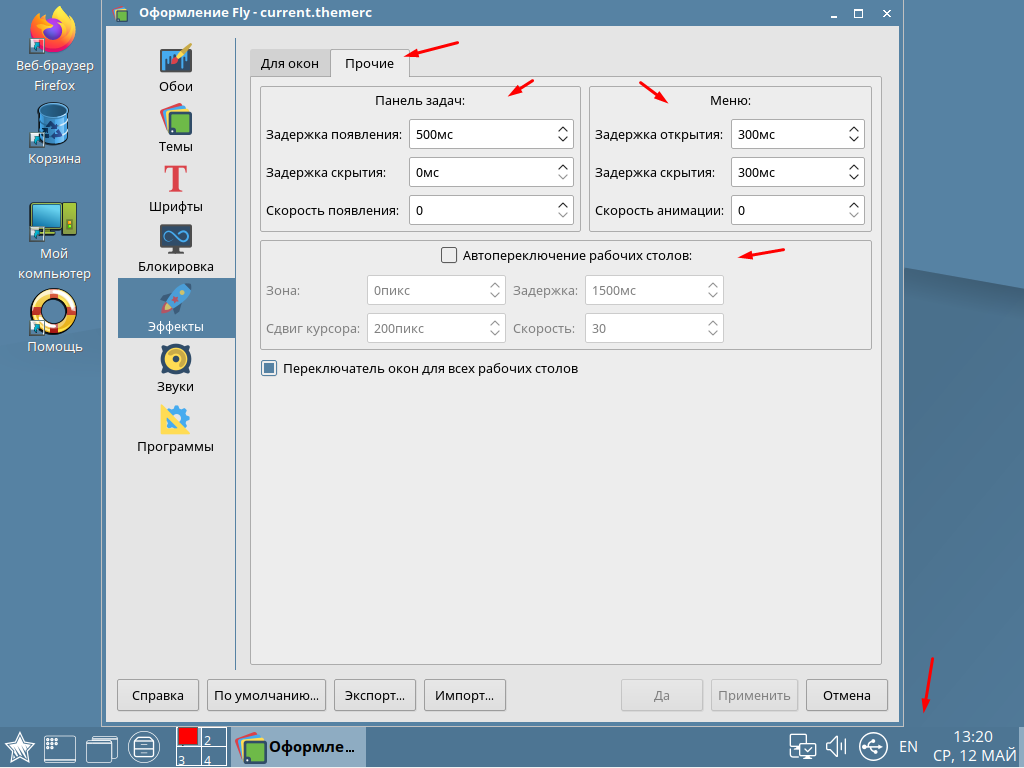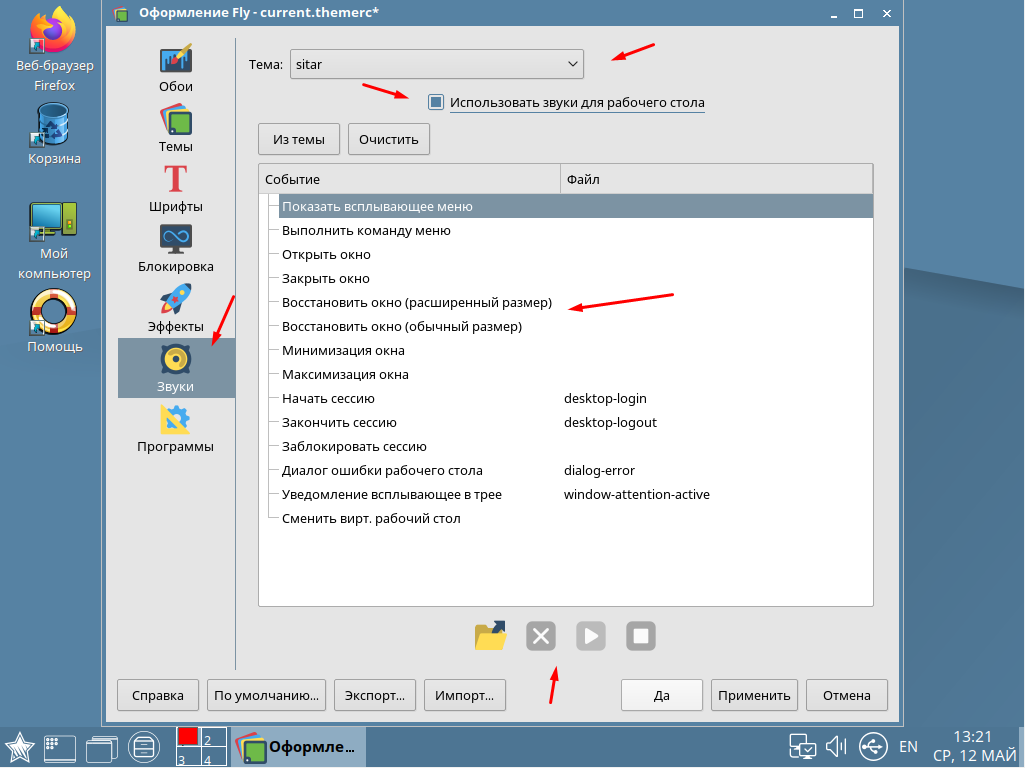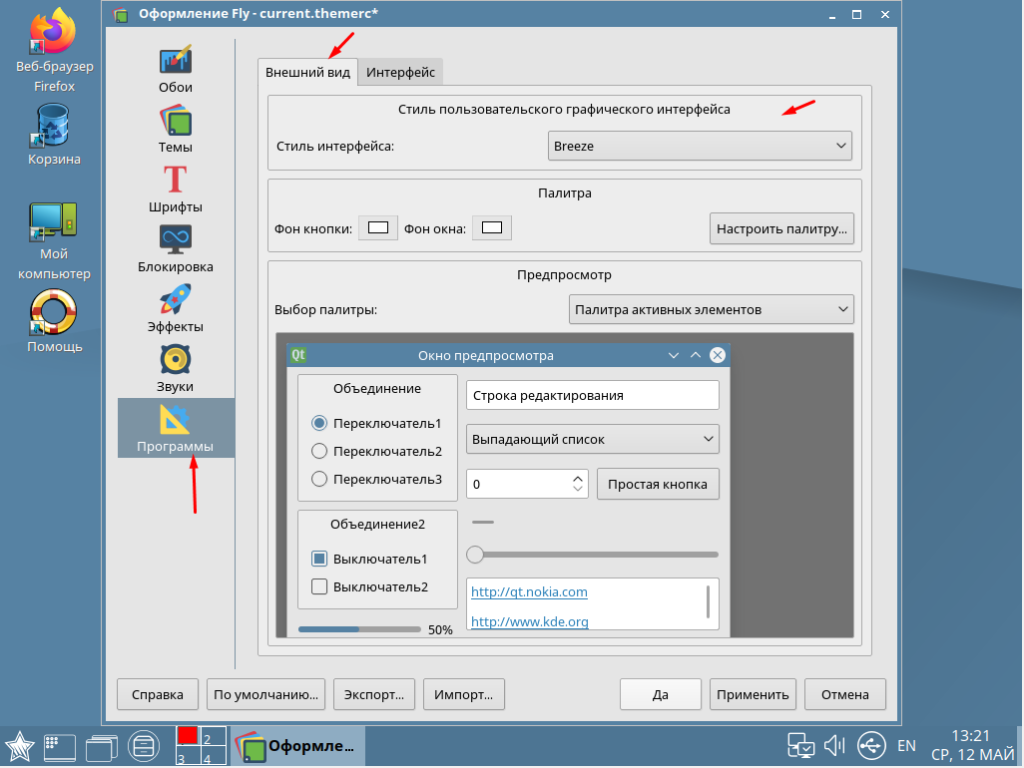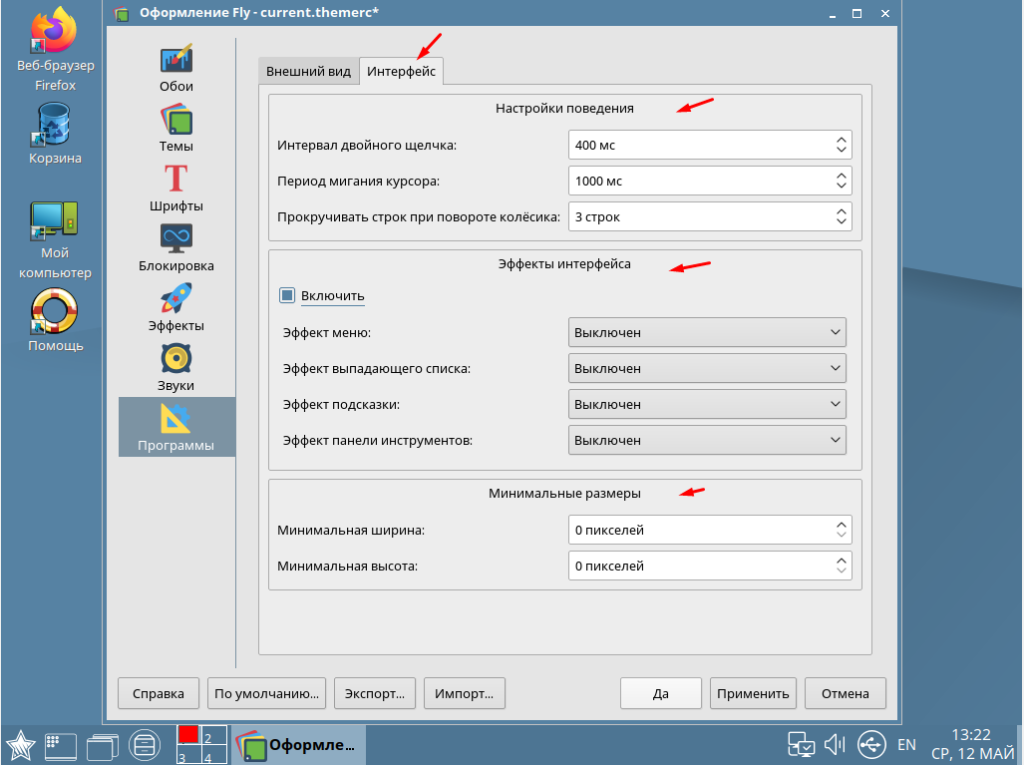- Разрешение экрана
- Borsol
- Intruder
- Olej
- Intruder
- agro_fit
- cogniter
- Intruder
- chubaka
- Intruder
- Как поменять разрешение экрана в Astra linux
- Как изменить разрешение через терминал
- Как изменить разрешение через Fly
- Astra linux разрешение : 2 комментария
- Рабочий стол Astra Linux
- Как изменить параметры рабочего стола в Astra Linux
- Astra рабочий стол : 11 комментариев
Разрешение экрана
1. Это сильно зависит от того, как у вас установлен Astra Linux CE: виртуально, на реальном железе, что за видео, какой видеодрайвер: свободный, проприетарный. и что вы от него хотите.
2. См. Разрешение монитора (и там же ссылки далее). По крайней мере, так вы можете выверить на что вы можете рассчитывать в вашей конфигурации (если не хотите так настраивать), а потом можете эти данные стационарно занести в конфигурации Xorg.
P.S. Или вас беспокоить разрешение экрана кратковременного периода именно GRUB и загрузки? Тогда смотрите /etc/default/grub, описания параметров GRUB, типа GRUB_GFXMODE=640×480 . и вам нужно пересобрать конфигурацию GRUB.
Borsol
New member
С ярлыка на рабочем столе запускаемый командный файл меняет разрешение — Команды командного файла:
xrandr —newmode «My_1280x720_60.00» 74.48 1280 1336 1472 1664 720 721 724 746 -HSync +Vsync
xrandr —addmode VGA1 «My_1280x720_60.00»
xrandr —output VGA1 —mode «My_1280x720_60.00»
но мне надо чтобы разрешение менялось при загрузке ОС автоматически.
Intruder
New member
Здравствуйте! Хочу развиваться в этой версии Линукса. Но у меня сейчас главная проблема — разрешение экрана.
ОС установлена на компьютере с материнской платой MSI P31 Neo, процесссор Inter Dual Core, 1 ГБ ОЗУ, видеокарта Diamond Steath III. Версия «Орёл 2.11.5» автоматически устанавливает верное разрешение экрана 1280х. Более поздние версии, вплоть до 2.12.13, «знают» только 640х480. Работать с таким разрешением невозможно, а значит, обновлять систему невозможно. Как сделать так, чтобы система смогла выставить нормальное разрешение, и почему она не выставляет его?
Olej
New member
Как сделать так, чтобы система смогла выставить нормальное разрешение, и почему она не выставляет его?
Intruder
New member
Нет. Пишу в терминале:
xrandr —newmode «My_1280x720_60.00» 74.48 1280 1336 1472 1664 720 721 724 746 -HSync +Vsync
Мне в ответ:
xrandr: Failed to get size of gamma for output default
Пишу:
xrandr —size 1152×864
Меняется, в версии 2.11.5, в которой с разрешением всё в порядке, и она этот режим «знает».
Если пишу в ней же:
xrandr —size 1600х1200
То она отвечает
Size 1600×1200 not found in available modes
Ещё ньюансы:
1) Во время установки разрешение экрана нормальное.
2) После установки система спрашивает диагональ экрана, будто не может распознать мой монитор, и выставляет 640х480.
«—newmode» как-то задать надо? У меня представленные borsolом цифры не работают. Откуда их взять?
—newmode
[flags. ]
Valid flags: +HSync -HSync +VSync -VSync
+CSync -CSync CSync Interlace DoubleScan
agro_fit
New member
2) После установки система спрашивает диагональ экрана, будто не может распознать мой монитор, и выставляет 640х480.
cogniter
Moderator
Здравствуйте! Хочу развиваться в этой версии Линукса. Но у меня сейчас главная проблема — разрешение экрана.
ОС установлена на компьютере с материнской платой MSI P31 Neo, процесссор Inter Dual Core, 1 ГБ ОЗУ, видеокарта Diamond Steath III. Версия «Орёл 2.11.5» автоматически устанавливает верное разрешение экрана 1280х. Более поздние версии, вплоть до 2.12.13, «знают» только 640х480. Работать с таким разрешением невозможно, а значит, обновлять систему невозможно. Как сделать так, чтобы система смогла выставить нормальное разрешение, и почему она не выставляет его?
Intruder
New member
Mint и Ubuntu работают нормально. Придётся в одной из них пока работать.
chubaka
New member
Intruder
New member
Кабель монитора менял — бесполезно.
Установил рядом Убунтой Астру, и тут в Убунте тоже разрещение экрана ухудшилось! Хотя, в Грабе разрешение экрана немаленькое.
Сделал обратное: рядом с Астрой 640х480 установил Минт. У Минта разрешение хорошее, а в Астре всё так и осталось. При любом ядре: generic, hardened.
Полазил и файлах настроек ОС — ничего путного не нашёл.
Высинил, как подбирать параметры для «xrandr —newmode». Надо вввести что-то вроде «cvt 1024 768 70«. Но xrandr всё равно выдаёт ошибку.
$ xrandr
xrandr: Failed to get size of gamma for output default
Screen 0: minimum 640 x 480, current 640 x 480, maximum 640 x 480
default connected primary 640×480+0+0 0mm x 0mm
640×480 0.00*
$ cat /var/log/Xorg.0.log | grep EE
(WW) warning, (EE) error, (NI) not implemented, (??) unknown.
[ 6.057] (EE) systemd-logind: failed to get session: PID 599 does not belong to any known session
[ 6.081] (EE) Failed to load module «savage» (module does not exist, 0)
[ 6.088] (EE) Failed to load module «savage» (module does not exist, 0)
[ 6.093] (EE) open /dev/dri/card0: No such file or directory
[ 6.093] (EE) open /dev/dri/card0: No such file or directory
[ 6.094] (EE) Unable to find a valid framebuffer device
[ 6.095] (EE) open /dev/fb0: No such file or directory
[ 6.095] (EE) Screen 0 deleted because of no matching config section.
[ 6.095] (EE) Screen 0 deleted because of no matching config section.
[ 7.367] (II) Initializing extension MIT-SCREEN-SAVER
Можеь быть, модуль «savage» — это про мою видеокарту. Насчёт видеокарты, мне компьютер достался без неё, и без слота AGP. Я купил наиболее дешёвую для PCI Diamond Stealth III, которая году в 2000-м считалась крутой игровой.
Продолжаю исследовать. Минт определает моя видеокарту как S3 Savage 4, и единствнное доступное разрешение экрана — 1152х864, что меня устраивает. И тут же вопрос: в Астре есть возможность устанавливать стороннее ПО? Чтобы поддерживались кодеки всякие, ибо без них тоже не будет жизни.
Как поменять разрешение экрана в Astra linux
Astra linux эта операционная система широко используется в государственном секторе. Думаю все понимаю по каким причинам. Если сказать в общем, систему можно использовать. Разработчики постарались сделать её максимально удобной и это можно сказать получилось. Но все же есть кое какие моменты. Например, изменить разрешения экрана сможет далеко не каждый пользователь. Так как это Linux.
Давайте расскажу ка это можно сделать. Тут два пути либо воспользоваться терминалом либо сделать это через графическую оболочку. Рассмотрим оба варианта.
Как изменить разрешение через терминал
Этот путь продвинутых пользователей и админов. Открываем терминал через меню «Пуск» — «Система» — «Терминал Fly».
Первым делом вводим команду
С её помощью можно узнать текущие разрешение, максимально возможно и все поддерживаемые.
Для того чтобы задать разрешение 1024х768 нужно ввести следующие.
xrandr —output Virtual1 —mode 1024х768
Virtual1 — это порт подключения у вас он будет свой.
После этого разрешение экрана должно поменяться.
Как изменить разрешение через Fly
Тут все очень просто на рабочем столе кликаем ПКМ и выбираем «Настройка монитора».
В отрывавшемся окне можно выбрать необходимое разрешение экрана.
Вот достаточно просто можно изменить разрешения экрана. Вариант с терминалам подойдет для всех ОС построенных я базе Debian.
Astra linux разрешение : 2 комментария
- RVx 21.03.2021 Что делать если было выбрано неправильное разрешение и на монитор не выводится картинка? Т.е. ошибочно было установлено разрешение не поддерживаемое и теперь на мониторе вообще нет картинки
Рабочий стол Astra Linux
Astra Linux лидер среди операционных систем от российских разработчиков. Могу сказать из своего опыта, в государственных учреждениях в большинстве случаев делают выбор именно в её сторону. Это связанно в первую очередь с её простотой в использовании в отличии от других Linux систем. Самый не опытный пользователь сможет без особых проблем с ней работать. Я уже написал достаточно много статей на тему настройки данной ОС, сегодня рассмотрим рабочий стол Astra Linux и все его настройки.
Перед тем как продолжить дальше рекомендую прочитать следующие стати.
Как изменить параметры рабочего стола в Astra Linux
Как многие догадались настройки касаются именно внешнего вида рабочего стола и различных эффектов. Наверно самое главное это правильное разрешение экрана. По умолчанию система должна сама определить и установить его. Но если этого не произошло или выбранное системой разрешение вас не устраивает его без особого труда можно изменить. Для этого на рабочем столе кликаем ПКМ мыши и выбираем пункт «Настройка монитора».
Нас интересует первая вкладка «Экраны». В ней можно выбрать монитор, если у вас подключено их несколько, выбрать разрешение, поворот и частоту кадров. После чего остается только применить настройки.
Теперь перейдем непосредственно к настройки самого рабочего стола. Для этого также открываем всплывающие меню и выбираем уже пункт «Свойства».
Первая вкладка позволяет изменить обои рабочего стола и настроить их расположение.
Во второй вкладке можно изменить внешний вид значков и курсора мыши. Настроить подписи, цвет и размер значков, панели задач, заголовков окон. Можно включить пункт который позволить открывать элементы рабочего стола одинарным кликом. В общем настроек очень много каждый описывать не буду, так как тут и так все понятно.
Есть возможность настройки шрифтов различных элементов рабочего стола, заголовков окон, меню пуск, управления, панели задач, часов даты и т.д. Тут так же все просто жмем «Выбрать» и указываем нужные параметры.
Можно настроить различные эффекты для окон. Например включить перемещение и изменение размера с отрисовкой.
Если перейти вкладку «Прочие» можно настроить задержку появления и скрытия панели задач и меню, установить скорость появления, настроить автопереключение рабочих столов.
Astra Linux позволяет настроить звуки для рабочего стола. Можно выбрать готовый набор или указать звук для кождого действия самостоятельно.
Последняя вкладка позволяет изменить внешний вид самих окон. Можно выбрать стиль, фон кнопки и окна.
Если зайти во вторую вкладку «Интерфейс» то можно настроить поведения кнопок мыши, указать интервал двойного щелчка, период мигания курсора, количество строк при прокрутки. Так же включить или отключить эффекты интерфейса, меню, выпадающего списка, подсказок, панели инструментов.
Как видите рабочий стол в Astra Linux можно настроить очень детально, единственное на это придется потратить не мало времени. Но поверьте оно того стоит. Так как данные настройки помогут сделать работу за компьютером с Astra Linux намного удобней и приятней. Если у вас остались вопросы обязательно пишите!